Eingangsstempel, Eingangsstempel -31, L (seite 4-31 – TA Triumph-Adler 2550ci Benutzerhandbuch
Seite 197: Hinweis
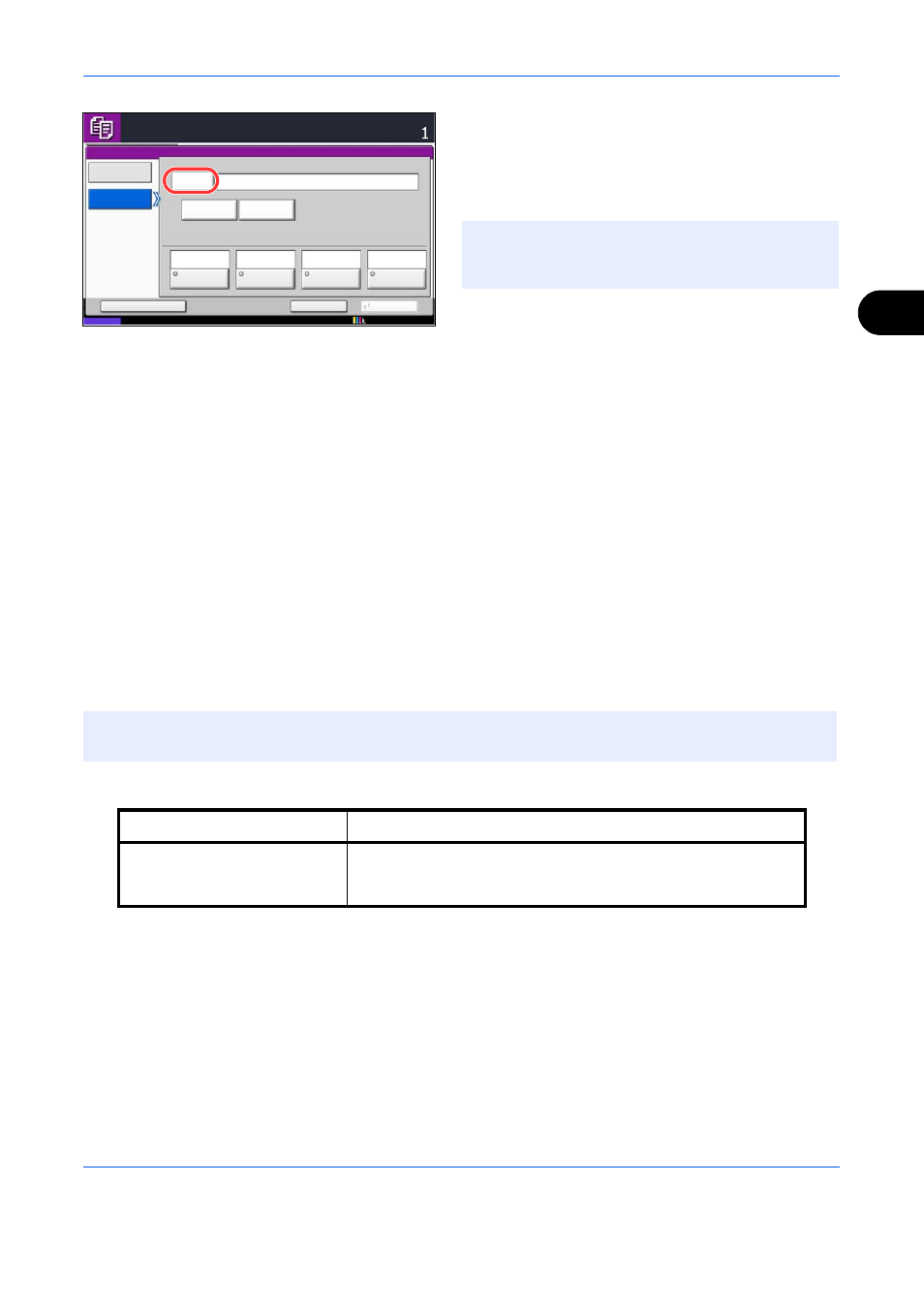
Kopierbetrieb
4-31
4
4
Drücken Sie [Ein]
5
Tippen Sie auf [Tastatur] und geben Sie den
einzudruckenden Text ein oder wählen Sie einen
vorgefertigten Text aus.
6
Tippen Sie auf [Stempelmethode] und wählen Sie
die Stempelart.
7
Tippen Sie auf [Position] und wählen Sie eine
Position für den Textstempel.
8
Tippen Sie auf [Schriftart] und wählen Sie Schriftart
und Art des Eindrucks für den Textstempel.
9
Tippen Sie auf [Originalausrichtung], um die
Ausrichtung der Originale als [Oberka. oben] oder
[Oberka. links] auszuwählen. Tippen Sie auf [OK].
10
Tippen Sie auf [OK].
11
Drücken Sie die Taste Start. Der Kopiervorgang
beginnt.
Eingangsstempel
Beim Erstellen der Kopien kann ein Eingangsstempel mit laufender Nummer auf die Kopien gedruckt werden.
Folgende Einstellungen sind möglich.
Status
Kopien
Abbrechen
OK
Textstempel
Schnellwahl
Tastatur
Ein
Aus
Stempel
URGENT
COPY
Stempel
Methode
Position
Schriftart
Original
Ausrichtung
Jede
Druckseite
Oben
Links
pt
Schwarz
9
Oberka.
oben
Kopierbereit. (Mehrfarbig)
12/12/2011 10:10
HINWEIS:
Die vorab gespeicherten Texte
erscheinen. Weitere Hinweise zum Speichern von
Vorlagen siehe
.
HINWEIS:
Diese Einstellung ist nicht möglich, wenn der Eingangsstempel in den Systemeinstellungen
geschützt ist. Hinweise finden Sie unter Druckaufträge auf Seite 9-31.
Menüpunkt
Detail
Position
Die Positionen [Oben links], [Oben Mitte], [Oben rechts], [Mitte
links], [Mittig], [Mitte rechts], [Unten links], [Unten Mitte] und
[Unten rechts] können ausgewählt werden.